

Drukowanie fotografii i dokumentów
Ułatwia także drukowanie ulubionych zdjęć.
Ponadto można drukować dokumenty zapisane jako pliki PDF utworzone w programie My Image Garden.
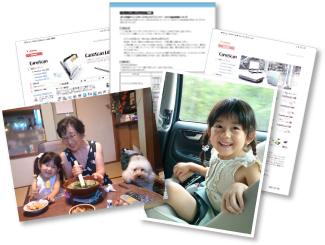
-
Upewnij się, że skaner lub drukarka mają włączone zasilanie.
-
Uruchom program My Image Garden.
-
Zaznacz obrazy lub pliki PDF, które chcesz wydrukować.
-
Kliknij przycisk Drukuj (Print).
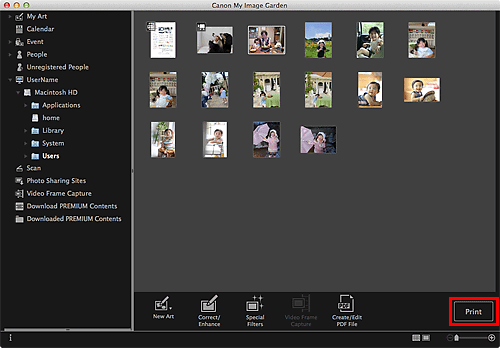
Wyświetlone zostanie okno dialogowe ustawień drukowania.
Ekran ten stanowi przykład drukowania z poziomu widoku folderu.
-
Ustaw liczbę kopii do wydrukowania, drukarkę, papier itd.
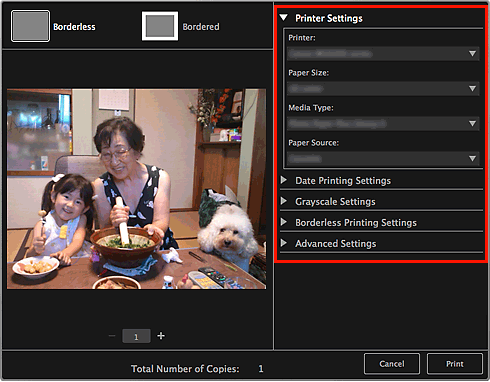
 Uwaga
Uwaga-
Informacje o oknie dialogowym Ustawienia drukowania można znaleźć w rozdziale „Okno dialogowe Ustawienia wydruku”.
-
-
Załaduj papier.
-
Kliknij przycisk Drukuj (Print).
Zostanie wyświetlony komunikat.
-
Kliknij przycisk OK.
Wyświetlone zostanie okno dialogowe Drukuj.
 Ważne
Ważne-
Jeśli zmienisz drukarkę w oknie dialogowym Drukuj, pojawi się odpowiedni komunikat, a druk zostanie anulowany.
-
-
Kliknij przycisk Drukuj (Print).
 Ważne
Ważne-
W przypadku drukowania za jednym razem dużej liczby obrazów w wysokiej rozdzielczości drukowanie może zostać przerwane.
-
W przypadku drukowania w układzie z obramowaniem marginesy lewy i prawy lub górny i dolny mogą być szersze od pozostałych.
-
 Uwaga
Uwaga-
Przed wydrukowaniem obrazy można poprawić lub uwydatnić.
Góra strony |




 (Uruchom program
(Uruchom program